
Calibre è un software gratuito che consente di gestire a 360 gradi la tua collezione ebook. Con Calibre potrai leggere libri di diverso formato e non dovrai preoccuparti di setacciare il tuo esploratore di file poiché Calibre organizza tutto in modo ordinato. È gratuito, open source e accessibile su computer e dispositivi mobili. Qui di seguito vedremo come usare Calibre per gestire la tua libreria di ebook in modo efficiente.
Calibre facilita la gestione dei tuoi ebook e ciò è possibile seguendo i passaggi descritti qui sotto.
INDICE GUIDA
Come Importare e Visualizzare libri in Calibre
Ricercare eBook in Calibre
Modificare Metadati in Calibre
Convertire eBook con Calibre
Trasferire ebook su lettori/tablet
Condividere e fare backup libreria ebook
Modificare ebook con Calibre
Caricamento Libri in Calibre
Una volta installato Calibre sul tuo computer, la prima cosa da fare è ovviamente importare la libreria ebook in esso. Come? Basta cliccare in alto a sinistra su “Aggiungi libri” e apparirà poi un menu con tutte le possibilità di importazione.

Ecco le opzioni disponibili per importare i tuoi ebook:
- Aggiungi libri da una singola directory: questa opzione ti consente di scegliere di aggiungere libri da una cartella specificata.
- Aggiungi libri da directory e sottodirectory: questo ti consente di selezionare una directory come fonte di ebook. Questa opzione essenzialmente analizza una directory e tutte le sue sottodirectory alla ricerca di ebook e li aggiunge alla tua libreria.
- Aggiungi più libri dall’archivio (ZIP/RAR): con questa opzione puoi aggiungere ebook che vengono memorizzati all’interno di archivi ZIP o RAR.
- Aggiungi libro vuoto (Inserimento libro senza formati): questa opzione ti consente di creare un record di libro vuoto ed è utile se non hai un libro nella tua raccolta. Puoi compilare le informazioni ad esso relative per averlo come riferimento.
- Aggiungi da ISBN: questa opzione ti consente di aggiungere un libro dal suo numero ISBN.
- Aggiungi file ai record del libro selezionato: questa opzione consente di aggiungere o aggiornare i file associati a un record del libro esistente.
- Aggiungi un file vuoto ai record del libro selezionato: questo consente di aggiungere un file vuoto a un record selezionato.
Dopo aver selezionato l’opzione più adatta a te, seleziona semplicemente i libri di cui hai bisogno affinché siano disponibili nella tua libreria. Puoi anche semplicemente trascinare e rilasciare i libri nella tua libreria. Rimuovere i libri è semplice: seleziona quelli che desideri rimuovere e scegli l’opzione “Rimuovi libri”.
Troverai alcuni filtri nella barra laterale di Calibre che ti consentono di ordinare rapidamente i tuoi libri se per caso cerchi un libro o una categoria di libri particolari.

I filtri inclusi di default sono:
- Autore
- Lingua ebook
- Serie
- Formato
- Editore
- Valutazione
- Identificatori/Tag
Per visualizzare un ebook ti basta fare doppio click su di esso o cliccare in alto sull’icona LEGGI

Ricercare eBook
Se conosci alcune informazioni su un libro che stai cercando di trovare nella tua biblioteca, puoi semplicemente inserirle nella barra di ricerca.

C’è anche la possibilità di effettuare una ricerca avanzata. Fallo facendo clic sull’icona dell’ingranaggio nella barra di ricerca. Effettua una ricerca avanzata basata su particolari combinazioni di parole, tag, titoli, autori, serie e date.

Modificare Metadati
A volte i metadati (informazioni integrate nel ebook) non sono corretti quando viene importato un libro. E’ possibile modificarlo facilmente selezionando l’opzione “Modifica metadati“. Modifica informazioni come la data di pubblicazione di un libro o aggiungi commenti. Più informazioni vengono inseriti e più facile sarà trovarli e gestirli.

Conversione eBook
Calibre supporta diversi formati. La lista dei formati supportati è: AZW, AZW3, AZW4, CBZ, CBR, CBC, CHM, DJVU, DOCX, EPUB, FB2, FBZ, HTML, HTMLZ, LIT, LRF, MOBI, ODT, PDF, PRC, PDB, PML , RB, RTF, SNB, TCR, TXT e TXTZ.
Oltre a gestire questi file, Calibre può anche convertirli nei seguenti formati: AZW3, EPUB, DOCX, FB2, HTMLZ, OEB, LIT, LRF, MOBI, PDB, PMLZ, RB, PDF, RTF, SNB, TCR , TXT, TXTZ e ZIP. Ciò semplifica la distribuzione dei tuoi libri su un’ampia gamma di dispositivi.
Per convertire libri con Calibre, seleziona semplicemente l’opzione “Converti libri” e scegli l’opzione “Converti individualmente” o “Conversione in blocco”.

Quando scegli le opzioni di conversione, puoi impostare il formato di output e cambiare l’immagine di copertina. Nella barra laterale puoi anche modificare elementi estetici come l’aspetto del testo nel libro.

Purtroppo la conversione degli ebook non funziona se il libro è protetto da DRM. In tal caso dovrai affidarti ad un programma di terze parti. Per maggiori info leggi come convertire ebook protetto da DRM
Trasferimento File su Dispositivi
Se colleghi un dispositivo al comptuer come un lettore di ebook, un telefono o un tablet, su Calibre verrà visualizzato un pulsante Dispositivo che ti consente di inviare libri a quel dispositivo. Poiché puoi convertire i tuoi libri in così tanti formati diversi, non avrai problemi a inviare libri a un’ampia gamma di dispositivi nel formato più adatto.

Se premi il pulsante Dispositivo, sarai in grado di visualizzare tutti i libri che si trovano sul dispositivo che hai collegato al tuo computer. Per inviare libri, vai alla tua libreria, fai una selezione e poi premi il pulsante “Invia al dispositivo“. Scegli il dispositivo su cui inviare i libri per trasferirli.

Condivisione e Backup Libreria eBook
Calibre è dotato di potenti funzionalità di condivisione e backup. Una cosa è avere una bella collezione di ebook, ma la capacità di renderla accessibile è un’altra storia. Puoi configurare un server di contenuti in modo rapido e semplice che ti consenta di accedere ai tuoi libri da qualsiasi dispositivo con una connessione Internet. Per avviare la condivisione, selezionare semplicemente “Avvia Content Server” sotto il pulsante “Connetti / Condividi“.

È quindi possibile accedere alla libreria da altri dispositivi collegati alla rete domestica. Per fare ciò, dovrai inserire l’indirizzo IP del computer su cui stai eseguendo Calibre, insieme al numero di porta assegnato a Calibre. Queste informazioni vengono visualizzate accanto al pulsante “Avvia / Arresta server dei contenuti”. Ad esempio, se il tuo indirizzo IP è 127.0.0.1 e il tuo numero di porta “8080”, potrai accedere al server dei contenuti digitando (nel tuo web browser)
http://127.0.0.1:8080
Se accedi al server dei contenuti da un computer esterno alla tua rete domestica, dovrai accedere alle impostazioni del router e inoltrare la porta che hai assegnato a Calibre.

Dallo stesso menu “Connetti/Condividi” potrai anche condividere e inviare un ebook via email.
Per eseguire il backup / ripristino della tua libreria, fai clic sulla freccia del menu a tendina allegata alla libreria di Calibre e seleziona il pulsante “Esporta / Importa tutti i dati di Calibre”.

Modifica eBook
Calibre offre agli utenti anche la possibilità di modificare gli ebook. In particolare, sarai in grado di lavorare con i file EPUB e AZW3. Questo potrebbe essere utile per aggiungere note ad un libri o fare delle correzioni.
Seleziona il libro da modificare con il tasto destro del mouse e poi clicca su “Modifica libro”
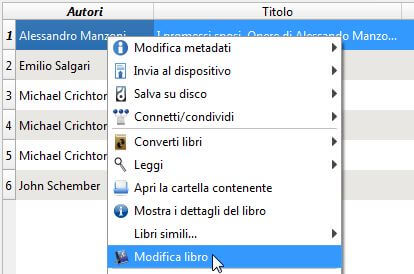
Appena aperto, sulla sinistra compare la lista delle varie componenti dell’opera (testo, stile, immagini, font…). Basta fare doppio click su uno di questi e si passa alla modalità di editing. Effettua tutte le modifiche desiderate e infine salva dal menu File → Salva.
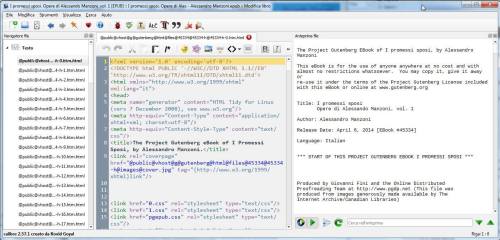

GloboSoft è una software house italiana che progetta e sviluppa software per la gestione dei file multimediali, dispositivi mobili e per la comunicazione digitale su diverse piattaforme.
Da oltre 10 anni il team di GloboSoft aggiorna il blog Softstore.it focalizzandosi sulla recensione dei migliori software per PC e Mac in ambito video, audio, phone manager e recupero dati.
